Примечание
Для доступа к этой странице требуется авторизация. Вы можете попробовать войти или изменить каталоги.
Для доступа к этой странице требуется авторизация. Вы можете попробовать изменить каталоги.
Замечание
Функция учетных записей хранения в Azure Explorer устарела. Портал Azure можно использовать для создания учетных записей хранения и контейнеров и управления ими. Документацию по быстрому старту о том, как управлять учетными записями хранения, можно найти в разделе Azure Storage.
Azure Explorer, который является частью Набора средств Azure для Eclipse, предоставляет разработчикам Java простое решение для управления учетными записями хранения в своей учетной записи Azure из интегрированной среды разработки Eclipse (IDE).
Предпосылки
Чтобы выполнить действия, описанные в этой статье, необходимо установить набор средств Azure для Eclipse, для которого требуются следующие компоненты программного обеспечения:
- пакет средств разработки Java (JDK), поддерживаемый Azure
- интегрированная среда разработки Eclipse
- Дополнительные сведения о наборе средств Azure для Eclipse, см. руководство по установке.
- Войдите в учетную запись Azure для использования инструментария Azure для Eclipse
Замечание
На странице в Eclipse Marketplace, посвященной Набору средств Azure для Eclipse, перечислены сборки, совместимые с этим набором средств.
Отображение представления Azure Explorer
Если представление Azure Explorer не отображается в Eclipse, отобразите его, выполнив указанные ниже действия.
Щелкните окно, наведите указатель мыши на показать представление, а затем щелкните Другие.
В диалоговом окне Показать представление разверните Azure, выберите Azure Explorer и нажмите кнопку Открыть.
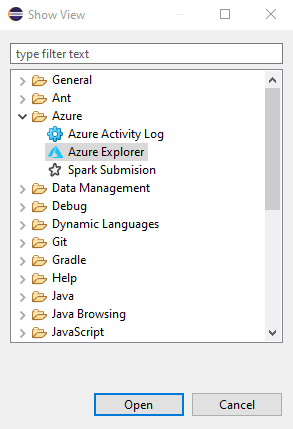
Создание учетной записи хранения
Войдите в свою учетную запись Azure, используя инструкции по входу в инструментарий Azure для Eclipse.
В представлении Azure Explorer разверните узел Azure , щелкните правой кнопкой мыши учетные записи хранения и выберите команду "Создать учетную запись хранения".
В диалоговом окне "Создание учетной записи хранения " укажите следующие параметры:
Имя: указывает имя новой учетной записи хранения.
Подписка. Указывает подписку Azure, которую вы хотите использовать для новой учетной записи хранения.
Группа ресурсов. Указывает группу ресурсов для учетной записи хранения. Выберите один из следующих параметров:
- Создать новую: Указывает, что требуется создать новую группу ресурсов.
- Use Existing: Указывает, что вы выберете из списка групп ресурсов, связанных с вашей учетной записью Azure.
Регион. Указывает расположение, в котором создается учетная запись хранения, например "Западная часть США".
Тип учетной записи: указывает тип учетной записи хранилища, которую необходимо создать, например "Общего назначения v1". Дополнительные сведения см. в статье Об учетных записях хранения Azure.
Производительность: Указывает, какой тип учетной записи хранения следует выбрать из предложений выбранного издателя, например, "Standard". Дополнительные сведения см. в статье о целевых показателях масштабируемости и производительности службы хранилища Azure.
Репликация: указывает репликацию для учетной записи хранения, например "Локально избыточное". Дополнительные сведения см. в разделе репликации службы хранилища Azure.
При указании всех предыдущих параметров нажмите кнопку "Создать".
Создание контейнеров хранилища и управление ими
Чтобы создать контейнеры хранилища и управлять ими, перейдите на портал Azure или программно подготавливайте ресурсы.
Пошаговые инструкции по созданию контейнера в службе хранилища Azure см. в руководстве по отправке, скачиванию и списку BLOB-объектов с помощью портала Azure , а также отправке и загрузке блочных BLOB-объектов в этом контейнере.
Удаление учетной записи хранения
В представлении Azure Explorer щелкните правой кнопкой мыши учетную запись хранения и нажмите кнопку "Удалить".
В окне подтверждения нажмите кнопку ОК.
Дальнейшие шаги
Дополнительные сведения о учетных записях хранения Azure, размерах и ценах см. в следующих ресурсах:
- Введение в службу хранилища Microsoft Azure
- Сведения об учетных записях хранения Azure
- Размеры учетных записей хранения Azure
- Цены на учетную запись хранения Azure
Чтобы сообщить об ошибках или запросить новые функции, создайте задачи в нашем репозитории GitHub. Или задавайте вопросы на Stack Overflow, используя тег azure-java-tools.
Дополнительные сведения об использовании Java с Azure см. по следующим ссылкам: